Рекламное объявление
Хотите прекратить использование iTunes на ПК с Windows, но вам нужно перенести музыку с вашего iPhone? Вам нужен CopyTrans!
На Mac очень просто подключить iPhone к iTunes для передачи песен. К несчастью, выполняя ту же задачу в Windows 7 советов по переходу с Mac на WindowsВы будете удивлены, увидев, сколько Windows может предложить. Плавно перейдите с Mac на Windows с нашим советом Прочитайте больше не так просто Версия iTunes для Windows медленная и неуклюжая, что делает задачу намного сложнее, чем нужно. К счастью, есть решение - стороннее программное обеспечение под названием CopyTrans.
CopyTrans не только ускоряет процесс передачи музыки на iPhone и с него, но также устраняет несколько раздражающих ограничений, налагаемых iTunes. Если вам нужно использовать iPhone вместе с ПК с Windows, лучшего варианта нет.
Что такое CopyTrans?
CopyTrans - это стороннее приложение, которое упрощает обновление музыкальной библиотеки iPhone. без iTunes Альтернативы iTunes: 5 лучших бесплатных музыкальных плееров для macOS Если у вас нет выбора, кроме как использовать iTunes, вам следует рассмотреть возможность перехода на одну из этих альтернатив iTunes для Mac. Прочитайте больше . Вы можете использовать программное обеспечение для добавления новых треков в свой телефон, даже не открывая другую программу. Кроме того, Apple ограничивает пользователей iPhone синхронизацией своего устройства с одной библиотекой iTunes. Используя CopyTrans, пользователи могут обойти это ограничение.
Первый, скачать Центр управления CopyTrans, который содержит бесплатный менеджер CopyTrans.

После установки приложения должен открыться Центр управления CopyTrans. В нем будут перечислены все различные утилиты, которые предлагает компания, но нас интересует только CopyTrans Manager. Убедитесь, что приложение установлено, затем нажмите Начало.
Стоит отметить, что CopyTrans советует Подписчики Apple Music 10 основных советов по Apple Music, которые вы действительно должны знатьС момента своего запуска в 2015 году Apple Music прошла долгий путь, детка. К сожалению, это все еще не самый простой или интуитивно понятный сервис, с которым можно справиться. Куда мы пришли ... Прочитайте больше отключить определенные функции, которые могут помешать передаче контента. По умолчанию Apple Music может автоматически заменять дорожки на вашем устройстве копиями с защитой DRM. Эта защита ограничивает воспроизведение музыки данным устройством или iTunes и вынуждает пользователя войти в систему под своим Apple ID.
Чтобы отключить этот параметр, перейдите к настройки приложение на вашем устройстве и перейдите к Музыка раздел. Теперь установите кнопки ползунка с надписью Показать Apple Music и Музыкальная библиотека iCloud в нерабочее положение.
Перенос музыки с компьютера на iPhone
Во-первых, вам нужно подключить iPhone к компьютеру через USB. Ваша библиотека iPhone будет заполнять соответствующие части пользовательского интерфейса CopyTrans Manager.
Нажмите на добавлять кнопку в верхней части окна, и перейдите к выбранным музыкальным файлам.
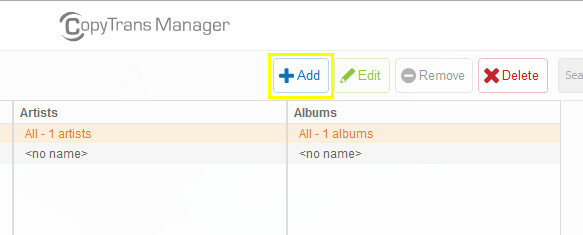
Ваши файлы могут быть помечены или не помечены такой информацией, как имена исполнителей и альбомов Пора организовать вашу музыкальную коллекцию: пометьте и переименуйте их с помощью TagScannerЯ не хотел бы видеть вещи неуместными. В последнее время моя музыкальная коллекция была. К счастью, есть много инструментов организации музыки, которые могут облегчить работу, если кто-то отстает. MP3Tag был моим ... Прочитайте больше . Чтобы добавить эти данные, щелкните правой кнопкой мыши трек и выберите редактировать. Чтобы редактировать информацию для более чем одной песни одновременно, выберите несколько разных треков, щелкните правой кнопкой мыши и выберите Multi Edit.

Как только вы закончите редактирование метаданных, нажмите на зеленый Обновить Кнопка в верхнем левом углу окна. Это перенесет выбранные вами файлы на ваше устройство.
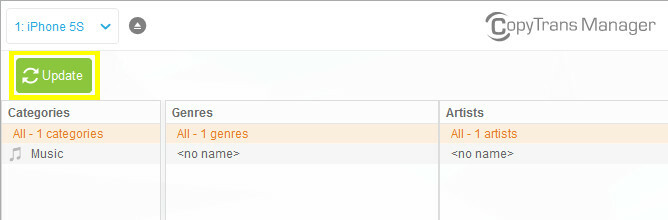
Подождите, пока ваша музыка будет передана - это может занять некоторое время, в зависимости от того, сколько треков вы выбрали. Как только процесс завершится, используйте кнопку извлечения в верхней части окна и проверьте свою музыкальную библиотеку на телефоне. Если повезет, ваши треки должны ждать вас.
Перенос музыки с вашего iPhone на компьютер
CopyTrans также предлагает функциональность, которая позволяет легко передавать треки с вашего iPhone на ваш компьютер. К сожалению, эта функция не включена в бесплатное приложение CopyTrans Manager. Чтобы получить доступ, вам придется выложить $ 19,99 за платное приложение CopyTrans.
Многим пользователям такой функциональности не понадобится. Тем не менее, если у вас есть MP3-файлы на вашем устройстве, которых нет на вашем домашнем компьютере, резервное копирование вашей библиотеки может быть очень удобным.
Чтобы начать резервное копирование, используйте большой оранжевый Начать резервное копирование Кнопка в верхней части окна.

Эта опция добавит любые треки, которых у вас еще нет на вашем ПК, в вашу медиатеку iTunes. Кроме того, вы можете выбрать Ручное резервное копирование Возможность перенести ваши файлы в определенную папку, а не в iTunes. Этот метод также позволяет вам выбирать отдельные песни для резервного копирования, а не делать копии каждой песни в вашей библиотеке.
У вас есть вопрос об использовании CopyTrans для передачи музыки с iPhone на компьютер? Или вы хотите поделиться советами с другими читателями? В любом случае, присоединяйтесь к беседе в разделе комментариев ниже!
Английский писатель в настоящее время базируется в США. Найдите меня в Твиттере через @radjonze.

